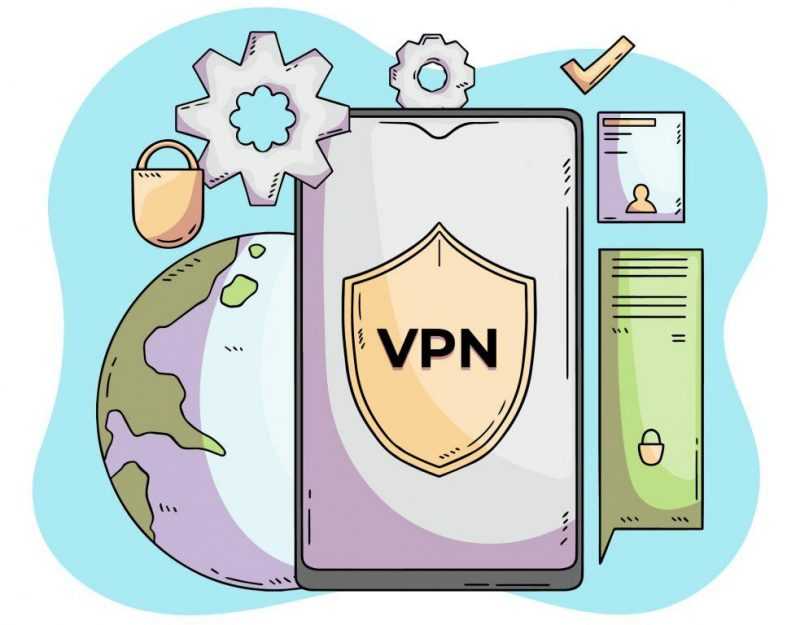
Один из основных подходов к корректной настройке VPN на iPhone состоит в разработке команды, которая позволяет включать и выключать эту функцию с минимальными усилиями, фактически одним нажатием кнопки.
1. Направляемся в подраздел «Ускоренные команды». В этом разделе могут присутствовать команды, заранее заданные по умолчанию, а также те, которые вы самостоятельно внесли, или он может быть совершенно пустым.
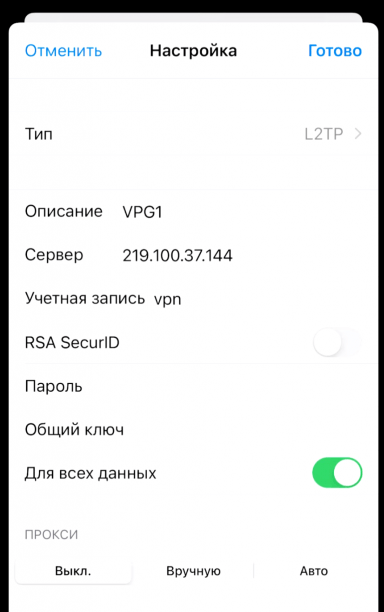
Нажимаем на символ плюса и выбираем функцию для добавления нужных действий, в данном случае — включения VPN. Используя поисковую функцию, вводим «VPN» и получаем список ранее установленных на iPhone приложений, связанных с VPN. Каждое из этих программ обладает уникальными настройками, и многие из них предоставляют особенности, которые можно добавить в быстрые команды, демонстрируя свои уникальные возможности.
3. Для минимизации сложностей в управлении, программисты создали универсальный скрипт под названием «Настройка VPN», который включает всего лишь несколько переключателей. На самом деле, их всего три: включение/выключение и дополнительные функции подключения и отключения, хотя различия между ними минимальны. С целью упрощения использования, можно ограничиться одним переключателем для включения и выключения, обеспечивая доступ к VPN с помощью единственной кнопки.
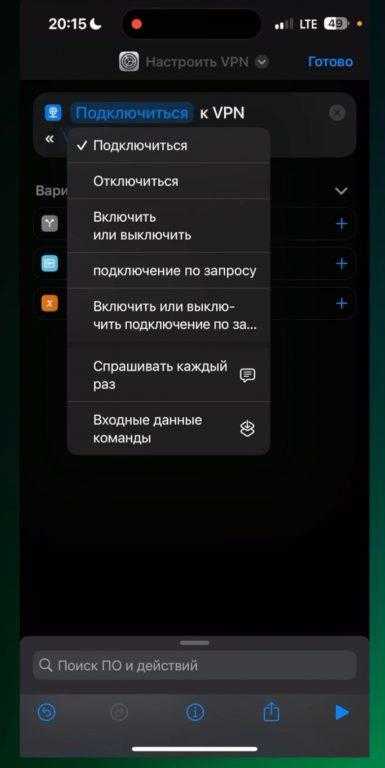
Выбираем подходящее приложение с функцией VPN для использования на нашем устройстве, учитывая, что некоторые из них могут испытывать проблемы с устойчивостью, серверами, провайдерами и сетями. В связи с этим многие пользователи предпочитают устанавливать несколько программ, как бесплатных, так и платной, подходящих для различных задач и периодов использования. Один из разумных подходов – обладание собственным сервером, однако этот вопрос требует отдельного рассмотрения.
После выбора подходящего приложения, нажимаем кнопку «Готово» и обнаруживаем пункт меню «настроить VPN», который можно переименовать, например, в «VPN 8000». Также есть возможность добавить персональные значки, иконки и прочие элементы, что удобно и просто осуществить на iPhone.
Переходим в раздел «Быстрые команды», где обнаруживаем недавно добавленную кнопку для быстрого запуска VPN. Один щелчок на ней запускает VPN, а повторный щелчок отключает его.
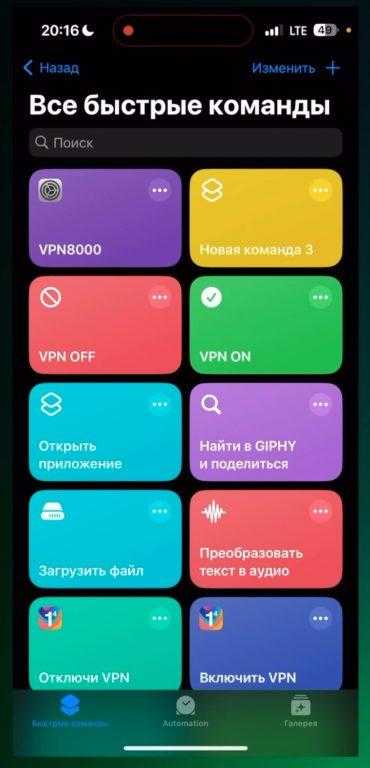
Для удобства и по желанию, команду быстрого включения/выключения можно добавить на рабочий стол с использованием специальных виджетов. В данном случае, можно создать два разных виджета: один для активации (например, окрашенный в зеленый цвет), а другой для деактивации (соответственно, красного цвета).
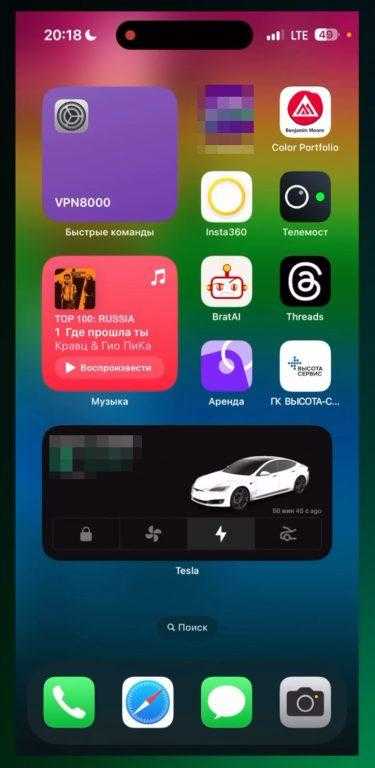
Вы можете произвести дополнительные настройки, перейдя в раздел «Настройки», затем в «Универсальный доступ» и далее в подраздел «Касание». Прокрутите меню до самого низа и выберите опцию «Касание задней панели». Здесь вы можете адаптировать функцию под свои нужды: например, настройте двойное касание для включения VPN, а тройное – для его выключения. Вы также можете заменить двойное касание на новую команду VPN 8000, что позволит управлять функцией VPN с помощью одного двойного касания.
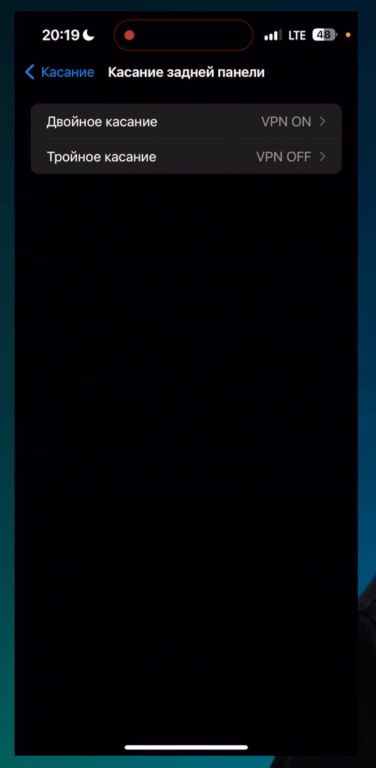
9. Однако, это лишь начало. Двигаемся дальше в мир автоматизации. Возвращаемся к разделу «Быстрые команды» и переходим на вкладку «Автоматизация», затем нажимаем «+» и выбираем требуемую программу. Включаем все опции («Открыто», «Закрыто», «Немедленный запуск»), за исключением «Уведомлять о запуске», чтобы избежать ненужных прерываний.
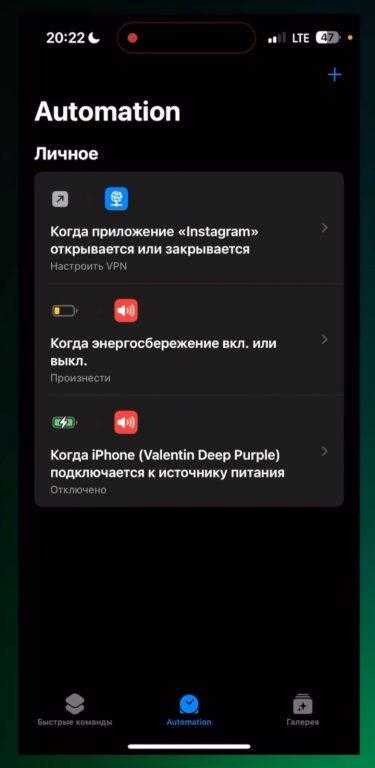
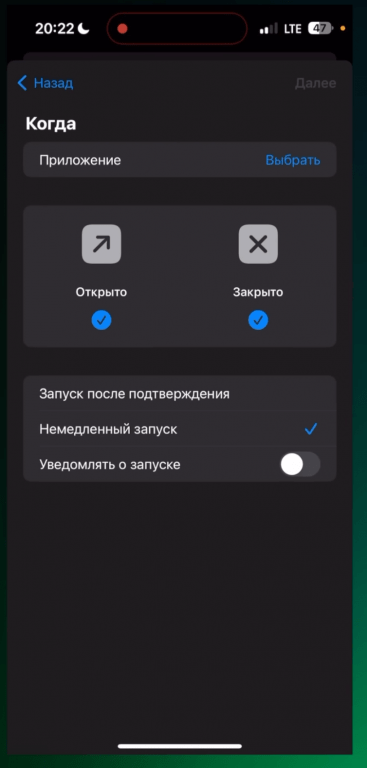
Выбираем приложение, которое требует использования VPN, например, Instagram, и затем либо разрабатываем новую автоматизацию по установленному алгоритму, либо выбираем имеющуюся команду – наш VPN 8000. Таким образом, при запуске Instagram автоматически активируется VPN, а при завершении работы с программой – деактивируется, что значительно упрощает процесс.
Таким же образом настраиваем все приложения, которые требуют использования VPN для функционирования, и наслаждаемся их бесперебойной работой, избегая дополнительных сложностей.
12. Еще один совет по оптимизации. При каждом входе в браузер Safari, рекомендуется отключать VPN, поскольку его обычно не требуется, и если возникнет необходимость, его всегда можно включить вручную. Этот подход реализуется через настройку автоматических процессов. Важно помнить о выборе надежных серверов VPN и проверенных приложений, так как плохое качество самого программного обеспечения не компенсируется никакими дополнительными настройками, и проблема не будет связана с вашим iPhone или вашим интернет-соединением.
В числе наиболее востребованных бесплатных приложений VPN стоит выделить следующие:
TunnelBear представляет собой удобный и легкий в применении VPN-сервис, предлагающий 500 Мб бесплатного трафика ежемесячно, что отлично подойдет для простых задач, таких как просмотр социальных сетей или чтение новостей. Его дружественный интерфейс и функция автоматического подключения к защищенным сетям делают его привлекательным выбором. Для пользователей, требующих большего объема трафика и дополнительных опций, TunnelBear предоставляет платные пакеты услуг.
Протоновый VPN – это бесплатное приложение для обеспечения виртуальной частной сети, созданное экспертами по защите конфиденциальности из компании ProtonMail. Оно предлагает неограниченный трафик, хотя скорость подключения может быть несколько ниже, чем у платной версии. Приложение прославилось своей политикой строгого отсутствия регистрации данных, гарантируя полную анонимность. Пользователи бесплатной версии также могут использовать серверы в разных странах, что позволяет обойти региональные ограничения.
Услуга Windscribe предлагает бесплатным пользователям 10 гигабайт трафика ежемесячно и предоставляет дополнительную возможность увеличить объем трафика путем привлечения новых пользователей или выполнения специальных заданий. Она гарантирует надежное обеспечение безопасности, а также функционал блокировки рекламы и слежения. Тем не менее, бесплатные серверы могут испытывать некоторые нагрузки в часы пик.
Hotspot Shield представляет собой один из наиболее востребованных бесплатных VPN-сервисов для устройств iPhone. Бесплатная версия этого приложения позволяет подключаться к ограниченному набору серверов и содержит рекламные сообщения. Несмотря на это, оно обеспечивает высокую скорость и надежность соединения, а также эффективную защиту данных. Для тех, кто нуждается в расширенных возможностях и полноценном доступе в Интернет, предлагаются платное подписка.
Betternet представляет собой легко управляемый бесплатный VPN-сервис с неограниченным объемом данных. Он гарантирует быстрое и стабильное соединение с серверами, расположенными по всему миру. Несмотря на наличие внутренней рекламы, она не оказывает значительного дискомфорта пользователям. Кроме того, Betternet предоставляет платные пакеты услуг, включающие дополнительные возможности, такие как фильтрация рекламы и защита от вредоносных интернет-ресурсов.
Настройка VPN системными средствами
Если предпочитаете избегать установки дополнительных программ и настройки их, альтернативный метод настройки VPN на iPhone заключается в использовании встроенных системных инструментов.
Как установить и настроить виртуальную частную сеть (VPN) на iPhone без необходимости загружать дополнительные программы? Мы проведем этот процесс через параметры устройства. Для демонстрации возьмем iPhone 10. Итак, начинаем.
1. Открываем меню настроек и переходим в раздел «Базовые параметры».
Прокручиваем список вниз и находим пункт «VPN», после чего выбираем опцию «Добавить конфигурацию VPN».
Выявится специальный документ, требующий заполнения, однако перед этим следует изменить стандартный тип. В случае, если установлен «IKEv2», необходимо переключиться на «L2TP».
4. Перемещаемся в раздел «Описание» наверху – в этом поле допускается ввести любую информацию по собственному выбору.
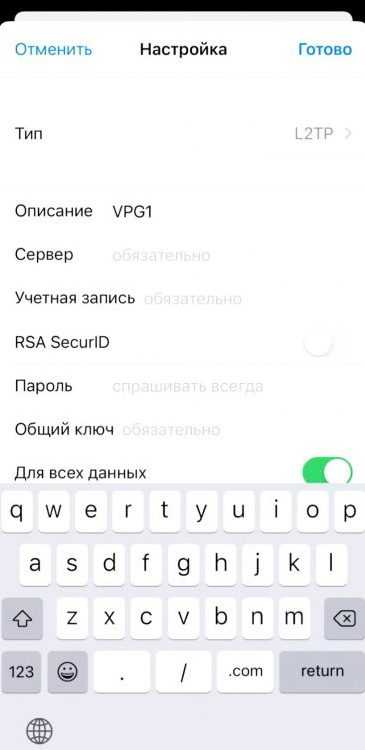
Далее следует наиболее критическое и необходимое поле – ввод сервера. Как его найти? Возможно отыскать на обширных пространствах сети Интернет, где предоставляются бесплатные функционирующие серверы VPN, выбрать подходящий и вставить его адрес в данное поле.
Для демонстрации можно провести поиск на ресурсе vpngate.net, где преобладают серверы из США, Японии и Южной Кореи. В представленной таблице следует выбрать подходящий вариант, который поддерживает протокол L2TP и совместим с устройствами iPhone.
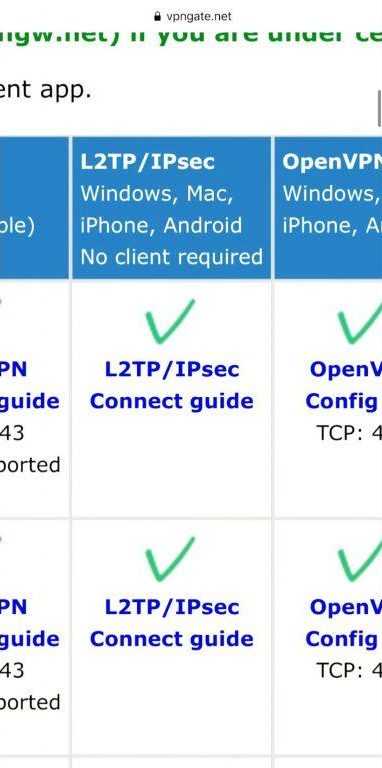
7. Скопируйте (или перепишите вручную) IP-адрес и вставьте его в поле «Сервер» на вашем iPhone. В случае, если скорость работы сервера окажется недостаточной или он вовсе не отвечает, попробуйте использовать другой адрес.
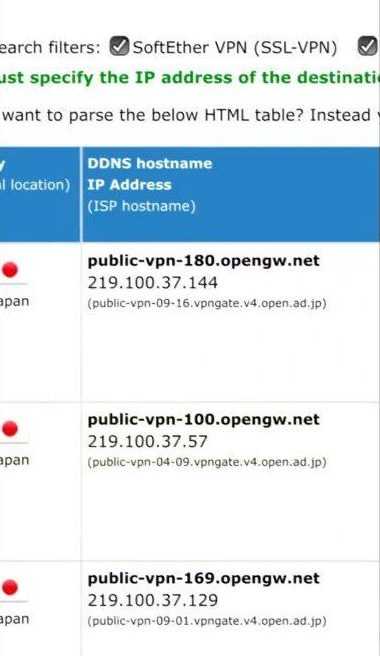
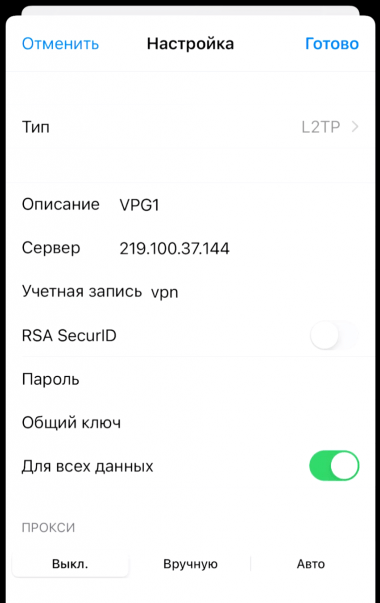
В разделе «Учетная запись» вводим идентификатор «vpn», а для пароля можно использовать любой набор символов, например, также «vpn». Ключ общего доступа также устанавливаем как «VPN».
Далее следует настройка прокси. Включаем режим «автоматический» и завершаем процесс, нажав кнопку «Готово».
В настройках VPN выбираем недавно созданный профиль и устанавливаем соединение. В верхнем правом углу экрана отображается значок VPN, а также уведомление о том, что подключение успешно установлено.








